电脑怎么分内存给c盘
更新时间:2024-04-27 09:49:03作者:xiaoliu
电脑的内存分配对于系统的运行和数据存储至关重要,其中C盘通常是系统盘,存放着操作系统和程序文件,如果C盘空间不足,我们可以通过合并其他分区空间来扩大C盘的存储空间。在这个过程中,我们需要借助一些专业的分区管理工具来帮助我们调整分区的大小和位置,以确保数据安全和系统稳定。通过合理分配内存,我们能够有效优化电脑的性能和存储空间利用率。
方法如下:
1右键单机“此电脑”,选择“管理”选项。进入计算机管理之后,点击“磁盘管理”。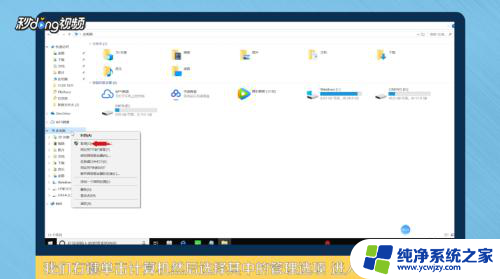 2可以看到下面的磁盘显示,C盘和E盘属于一个类型,可以将E盘空间给C盘。
2可以看到下面的磁盘显示,C盘和E盘属于一个类型,可以将E盘空间给C盘。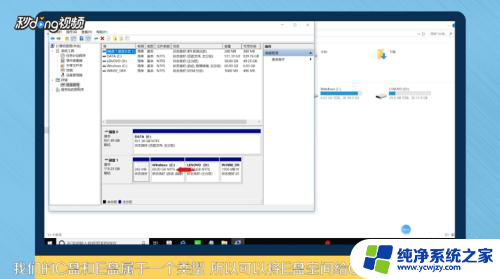 3右键点击E盘,选择“压缩卷”。系统会提示最大能压缩的范围,压缩完成靠近E盘的位置可以看到压缩出来的空间。
3右键点击E盘,选择“压缩卷”。系统会提示最大能压缩的范围,压缩完成靠近E盘的位置可以看到压缩出来的空间。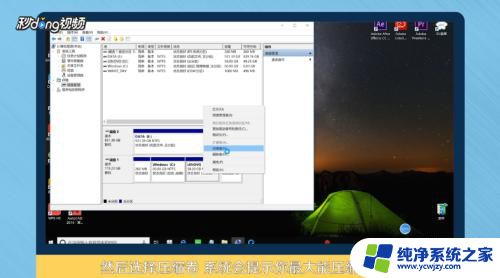 4必须要挨着的磁盘才能添加进去,否则是不行的。所以E盘里的东西需要全部转移走,把E盘删除。
4必须要挨着的磁盘才能添加进去,否则是不行的。所以E盘里的东西需要全部转移走,把E盘删除。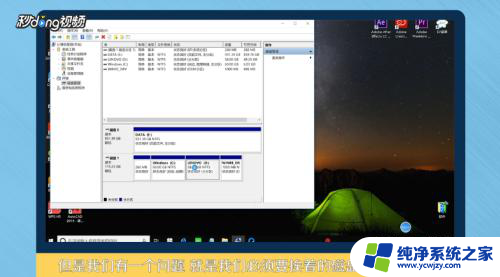 5这样C盘右键单击之后,才会弹出“扩展卷”选项,否则是灰色的,选取不了。
5这样C盘右键单击之后,才会弹出“扩展卷”选项,否则是灰色的,选取不了。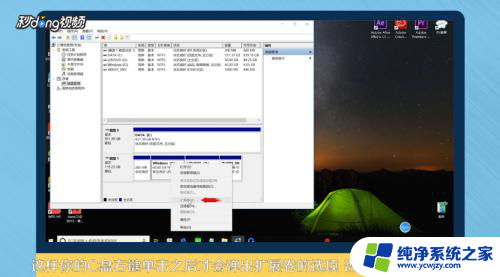 6把磁盘点击添加进去,点击“下一步”,添加成功之后,C盘就有很多的空间了。
6把磁盘点击添加进去,点击“下一步”,添加成功之后,C盘就有很多的空间了。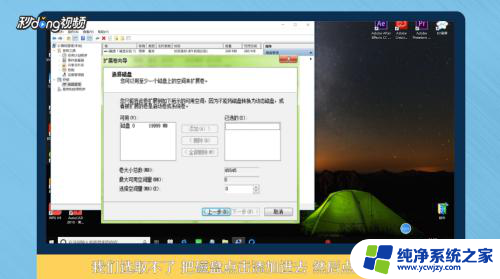 7总结如下。
7总结如下。
以上就是电脑如何分配内存给C盘的全部内容,对于不清楚的用户,可以参考以上小编的步骤进行操作,希望能够对大家有所帮助。
- 上一篇: 网页无法访问百度
- 下一篇: 电脑怎么开摄像头录屏
电脑怎么分内存给c盘相关教程
- 电脑d盘分内存给c盘 D盘空间如何分给C盘
- 电脑怎么把别的盘分给c盘 怎样将其他磁盘的储存空间分给C盘
- 电脑c盘d盘怎么分配 D盘空间如何分给C盘
- 压缩出来的卷怎么分配给c盘 磁盘分区如何分给C盘
- 怎么给c盘分配空间 怎样将其他盘的空间分配给C盘
- 笔记本如何把c盘内存分给d盘
- 如何把其他盘空间分给c盘 怎样将其他硬盘的存储空间分给C盘
- 分磁盘空间给c盘 如何将D盘空间分给C盘
- 怎么从c盘分空间到d盘 怎么把C盘的空间分给D盘
- 其他盘空间分配给c盘 怎样将其他磁盘的存储空间分给C盘
- 如何删除桌面上的小艺建议
- 为什么连接不上airpods
- 小米平板怎么连接电容笔
- 如何看电脑是百兆网卡还是千兆网卡
- 省电模式关闭
- 电脑右下角字体图标不见了
电脑教程推荐
win10系统推荐